|
#"657006.files/image011.gif">
На користь Premiere
говорить і велика кількість додаткових модулів (на додаток до багатого арсеналу
спецефектів, вбудованого в саму програму). Чого вартий хоч би один пакет Adobe
After Effects, завдяки якому ви зможете накласти на ваш майбутній фільм багато
графічних ефектів [16].
Перше, що привертає увагу при
запуску програми, це відсутність великої теми, звичної оку користувача
попередніх версій Adobe Premiere. Продукти, що входять в лінійку Adobe
Production Studio, тепер з’єднує єдиний технологічний дизайн.
Інтерфейс програми, що раніше
викликав багато нарікань у користувачів програм інших виробників, радикально
перероблений. Забудьте про палітри, що перекриваються, - в Adobe Premiere Pro
2.0 їх немає. Замість палітр з'явилися групи вікон. При зміні розміру однієї
групи автоматично змінюється розмір інших груп. Активне в даний момент вікно є
помаранчевого кольору.
Є можливість витягати палітри з
контейнерів і робити їх автономними, а також пристиковувати до інших
контейнерів.
Захопивши курсором миші групу точок,
що знаходяться зліва від назви вікна, можна перемістити панель, виклавши її в
інший контейнер. При цьому направляючі, які допоможуть вам вибрати нове місце
розташування панелі. Щоб зробити палітру плаваючої (у старому стилі), досить
перемістити її на довільне місце, утримуючи при цьому клавішу Ctrl.
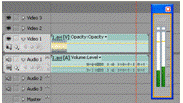
Рис. 1.3. Плаваюча палітра Adobe
Premiere 2.0
На жаль, немає можливості збільшити
розмір палітри в увесь екран, як це робиться в програмі Adobe After Effects 7.0
за допомогою команди Maximize Frame.
Можливі
відеоредактори, повністю відповідають її професійному статусу: Premiere уміє
захоплювати і опрацьовувати як цифровий (через порт Firewire), так і аналоговий
(через спеціальну плату відеовведення) відеопотік, уміє працювати з великою
кількістю відео і аудіодоріжок (хоча його можливості в цій області скромніші,
ніж, наприклад, у Vegas Video). Крім того, Premiere залишався єдиним
редактором, який представляє можливості незалежного редагування звукової і
відеодоріжки в цифровому фільмі, введеному через порт Firewire.
Фахівці виділяють
таку "родзинку" програми, як спосіб створювати "віртуальні
кліпи" - завдяки ній ви можете робити з вашим фрагментом які завгодно
маніпуляції, не ризикуючи випадково зіпсувати початковий матеріал. Ще одна
цікава можливість - вже згадуване вище "багатошарове редагування", що
дозволяє накладати на кожен кадр безліч графічних елементів з різною мірою
прозорості підкладок. Фірма Adobe, орієнтованим на обидві апаратні платформи ПК
(IBM PC і Macintosh), Premiere здатний редагувати і зберігати відеофільми і
"маковским" в форматі QuickTime. Втім, для домашнього відео ця
здатність взагалі, неактуальна - куди важливіше підтримка новітніх форматів
компресії MPEG-1 (VideoCD) і MPEG - 2 (DVD), MPEG - 4 і його піратської
модифікації DivX.
У будь-якому
випадку, Adobe Premiere явно не призначений для початківців і застарілих
комп'ютерів - запити цієї програми по частині апаратних ресурсів скромними не
назвеш [16].
Програма Pinnacle Studio вперше
з'явилася в 1997 р. у складі системи Studio 200 для монтажу відео на ПК.
Лінійка Studio-продуктів призначається для домашнього відеомонтажу. Відповідно,
цим і диктуються вимоги до програми: редактор повинен бути простий в освоєнні і
володіти мінімальним, але необхідним набором функцій при дружньому інтерфейсі.
Зразком такої програми і став редактор початкового рівня Studio, що здобув
заслужену популярність серед користувачів по всьому світу [15].
У червні 2001 р. з'явилася Pinnacle
Studio 7, причому як самостійний програмний продукт. Сімка в назві може
спантеличити, адже компанія вмудрилася «перескочити» відразу через шість
версій. Втім, така тенденція з деяких пір не рідкість. Дійсно, список
можливостей Studio 7 приємно дивує:
використання тривимірних
ефектів;
корекція кольору;
обробка зображення за
допомогою фільтрів;
прискорення/уповільнення
відео;
незалежне обрізання
зображення;
тимчасове приглушення
окремих звукових доріжок;
введення і вивід через
інтерфейс IEEE-1394, введення за допомогою TV-тюнерів і USB-пристроїв;
запис окремих кадрів з
будь-яким дозволом;
створення «нескінченних»
титрів («барабан» і рядок, що біжить);
цифрове копіювання музики з
аудіо-CD через інтерфейс IDE/SCSI імпорт MP3-файлов;
експорт готового фільму у
форматі MPEG-4 (файли Windows Media) і RealVideo 8;
використання роздільних
папок тимчасових файлів для кожного проекту;
«інтелектуальний» рендерінг
при виведенні файлів
(незмінені фрагменти
копіюються з початкових AVI-файлів без перепаковування,
решта ділянок, якщо вже
прораховані, берется з тимчасових файлів).
Сьома версія здатна працювати зі
всіма платами лінійки Studio під управлінням Windows 98 SE, Me, 2000, XP.
Можливий також імпорт AVI- файлів і проектів, отриманих за допомогою плат
Studio DV/DVplus/DC10plus [1].
Базуючись тепер на технології
Microsoft DirectShow (вона ж ActiveMovie), що входить до складу DIRECTX
(дистрибутив версії 8.0a є на інсталяційному компакт-диску), Studio 7
позбавлена від нещасливого обмеження в 2 Гбайт на розмір AVI-файлу, що
отримується за старою технологією Video for Windows. Проте файлова система
FAT32 все одно обмежує розмір будь-якого файлу 4 Гбайт. До речі, утиліта для
введення відео VidCap виробництва Microsoft замінена новою - AMCap, і тепер ви
зможете отримувати відеофрагменти будь-якої тривалості (якщо, звичайно,
працюєте під управлінням Windows 2000/XP).
У списку нововведень на першому
місці коштує одна з найбільш потрібних користувачами функцій - 3D-переходи.
Вбудований в систему модуль Hollywood FX 4.5 забезпечує 16 переходів, а в
демонстраційному режимі можна подивитися ще 84 ефекти, які отримуються
додатково. У Studio 7 з'явилося те, що дійсно необхідне в роботі: коректування
яскравості, контрастності, колірної насиченості і відтінку відеозображення
(разом з деякими художніми фільтрами - розмиттям, мозаїкою і ін.). Вспливаюче
меню Color type дозволяє задати ще деякі види перетворень підфарбовування
вибраним кольором і сепію (чорно-жовте зображення «під сторінку»). Параметри
всіх фільтрів застосовуються до кожного кліпу і постійні в його межах [6].
Уповільнення відео при грамотному
використанні - хороший прийом художньої дії на глядача. Прискорення теж
застосовується, але рідше. Звук після зміни частоти кадрів, природно,
забирається. Програма Studio 7 дозволяє варіювати швидкість відеоряду в межах
10-500% і застосовувати стробоскопічний ефект (тобто рух ривками), що теж є
цікавим художнім прийомом.
Корисною особливістю Studio 7 є
можливість імпортувати для озвучування фільму файли формату MP3 і виконувати
цифрове копіювання звуку з аудіодисків, а також тимчасово відключити яку-небудь
звукову доріжку для нового налаштування. Програма дозволяє змінювати гучність
звуку в окремих кліпах, можна також регулювати і загальну гучність кожної
доріжки. Допустимо зводити звук (тобто змінювати його рівень) під час
відтворення.
До корисних доповнень можна віднести
такі функції як збереження статичних кадрів з будь-яким розширенням (для цього
використовується бібліотека масштабування зображень з точним бікубічним перетворенням,
розроблена компанією Intel) і можливість завдання частоти збереження резервної
копії проекту.
Покращчений алгоритм стиснення відео
у форматах в MPEG-1 і MPEG-2, а також вивід на DV-пристрої (можна налаштувати
затримку для стрічкопротяжного механізму, щоб не було пропуску на початку)
[13].
Як і Adobe Primiere, Studio 7 є
повноцінною програмою даної спрямованості за допомогою якої можна комфортно
змонтувати матеріал, накласти титри, озвучити. Це і є необхідний мінімум для
виробництва цікавого кіно.
Cyberlink PowerDirector - це
засіб відеоредагування для Веб і DVD. PowerDirector забезпечує користувача
неймовірною кількістю опцій для розміщення відео на загальний перегляд. Можна
створити файли для програвання на Apple iPod або Sony PSP, або ж на будь-якому
переносному медіа-пристрої. Готову роботу можна публікувати безпосередньо через
YouTube.com <#"657006.files/image013.gif">
Рис. 2.11 Інтерфейс
програми.
По-замовчуванню
програма запускається в режимі редагування, ми заходимо в режим:
Захват
- запис відео, аудіо (з камери, веб-камери і т.д.)(рис 2.13).

Рис. 2.13 Інтерфейс
режиму Захват
У цьому режимі
програми розміщено панель для захоплення (рис. 2.14):
цифрова
відеокамера;
відеокамера
HDV;
аналоговий
тв-сигнал;
цифровий
тв-сигнал;
веб-камера;
мікрофон;
компакт-диск;
відеокамера
DVD або AVCHD.
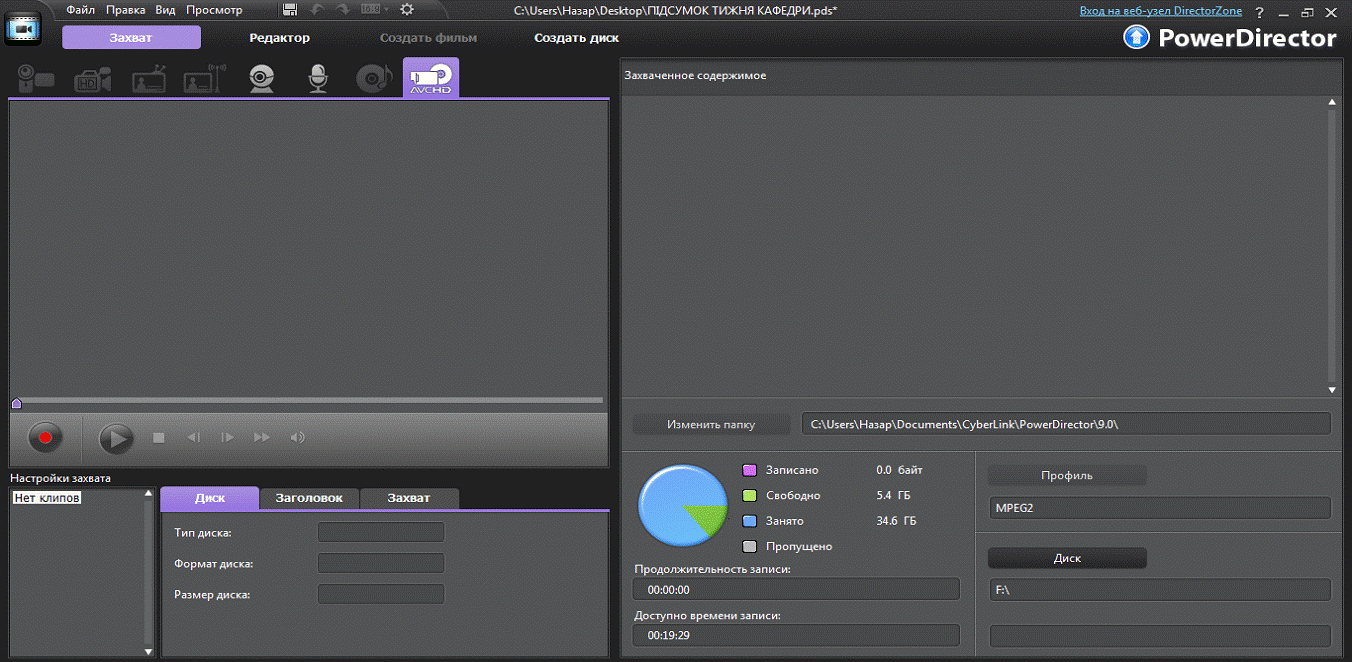
Рис. 2.14 Пристрої
для захоплення відео
Нижче панелі
пристроїв розміщено панель попереднього перегляду (рис. 2.15), налаштування
захоплення (рис. 2.16), ліворуч знаходиться панель захопленого відео (рис.
2.17), шлях до папки де зберігається відео, діаграма вільної пам'яті на
жорсткому диску та пристрій з якого виконується відеозахоплення (рис. 2.18).
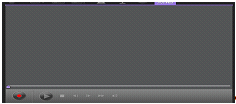
Рис. 2.15 Панель
попереднього перегляду
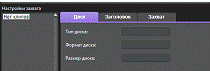
Рис. 2.16
Налаштування захоплення
Рис. 2.17 Панель
захопленого відео
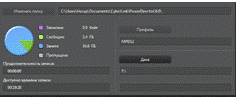
Рис. 2.18 Шлях до
папки та діаграма вільної пам'яті на диску
Після захоплення
відео іде етап редагування.
Редактор
- режим створення, редагування відео (рис 2.19),
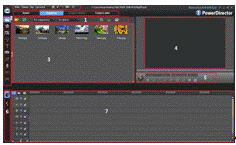
Рис. 2.19 Режим Редактор
1. Панель інструментів програми. За
допомогою даної панелі ми можемо перемикатися між інструментами програми. Ця
панель найчастіше використовується "робоча".
. Панель контенту. За допомогою
даної панелі ми можемо завантажувати готові елементи в програму. Також керувати
видами відображуваного контенту.
. Панель елементів проекту. Тут
залишаються всі елементи з яких складатиметься майбутнє відео. Всі картинки,
звуки, відеоролики які ми імпортуємо в програму CyberLink PowerDirector
зберігаються тут.
. Панель попереднього перегляду
відеоролика. Тут ми можемо подивитися створений ролик весь або окрему доріжку.
. Панель управління попереднім
переглядом. За допомогою даної панелі ви можете керувати перед переглядом
відеоролика.
. Панель "магічних"
інструментів. За допомогою цієї панелі ми можемо створити відмінне відео
буквально за один клік. У майбутньому, я планую присвятити даному інструменту
цілий урок.
. Тимчасова шкала проекту.
Після редагування відео, йде процес
виводу створеного проекту в файл. Создать
фильм - режим експорту готового відео (за
допомогою даного режиму ми зберігаємо відео, обираємо для нього формат, а також
починаємо завантажити його на YouTube) (рис. 3.1)
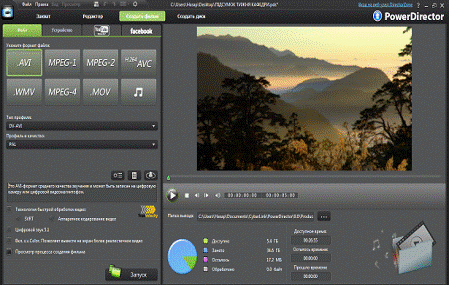
Рис. 3.1 Режим «Создать фільм»
Даний режим представляє панель за
допомогою якої можна вибрати в якому форматі ми можемо зберегти наше відео -
це:
Файл (
збереження відео в файл з відповідним розширенням)(рис. 3.11)
Устройство
(збереження відео для пристроїв) (рис. 3.12)
YouTube (завантаження
відео на YouTube) (рис. 3.13)
Facebook (завантаження
відео на Facebook) (рис. 3.14)
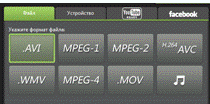
Рис. 3.12 Збереження в файл
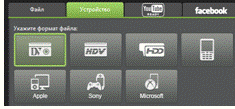
Рис. 3.13 Збереження для пристрою
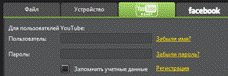
Рис. 3.14 Завантаження на Youtube

Рис. 3.15 Завантаження на Facebook

Для того щоб створити навчальний
відеоматеріал нам потрібно імпортувати наше зняте відео на робочу область
програми. Натискаємо на значок Импортировать видео відкриється вікно, де
ми можемо обрати відеозаписи і натискаємо Открыть.
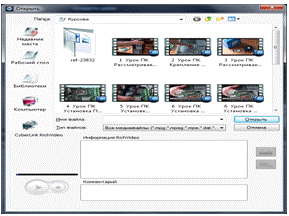
Рис. 3.16 Вікно для відриття відео
Відеозаписи додаються в робочу
область програми. Далі ми виділяємо записи в робочій області і перетягуємо на
часову лінію, де і їх монтуємо (обрізаємо, добавляємо музику, переходи та текст).
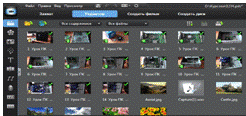
Рис. 3.17 Робоча область програми

Рис. 3.18 Часова лінія
Наступний етап - експорт відео в
файл. Натискаємо на кнопку . відкривається
вікно для виводу фільму. Вибираємо формат файлу, якість зображення та місце на
дискові де програма буде експортувати відео. Далі натискаємо Запуск. . відкривається
вікно для виводу фільму. Вибираємо формат файлу, якість зображення та місце на
дискові де програма буде експортувати відео. Далі натискаємо Запуск.
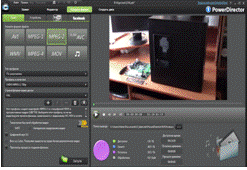
Рис. 3.18 Вікно експорту фільму в
файл
На цьому робота над створенням відео
завершена
ВИСНОВКИ
1. Аналіз опрацьованої літератури
дозволив нам описати процес і методи візуалізації матеріалу, в тому числі, і
для використання її в навчальному процесі.
. Проведене дослідження дозволяє
стверджувати що за допомогою даного методу можна досягнути кращого розуміння
учнями процесів і явищ. Також цей метод можна використовувати для розвитку
практичних вмінь і навичок майбутніх фахівців. Зокрема, цьому сприяє розробка
ними навчального відео.
. Здійснений нами аналіз навчальних
планів і програм демонструє необхідність більш серйозного підходу до вивчення
цієї теми усіма майбутніми спеціалістами комп’ютерного профілю, так, як у
діючих навчальних планах для системи професійно-технічної освіти, коледжів
відводиться на вивчення цього матеріалу незначна кількість годин, або не
відводиться взагалі.
Запропонований методичний хід
заняття може бути використаний викладачами-предметниками у практичній
діяльності.
СПИСОК ВИКОРИСТАНИХ ДЖЕРЕЛ
1.Баратов
<http://www.ozon.ru/context/detail/id/4936882/> Е. М. Видеомонтаж
средствами Pinnacle Studio: російська версія / Е. М. Баратов
<http://www.ozon.ru/context/detail/id/4936882/>. - Москва , 2006. - 192
с. - (Серія «Визуальный самоучитель
<http://www.ozon.ru/context/detail/id/2639921/>»).
. Вайнман Л. Практикум по Adobe After Effects 6.
Видеомонтаж, спецэффекты, создание видеокомпозиций. / Л. Вайнман - М.:
«Вильямс»
<http://ru.wikipedia.org/w/index.php?title=%D0%92%D0%B8%D0%BB%D1%8C%D1%8F%D0%BC%D1%81_(%D0%B8%D0%B7%D0%B4%D0%B0%D1%82%D0%B5%D0%BB%D1%8C%D1%81%D1%82%D0%B2%D0%BE)&action=edit&redlink=1>,
2004 <http://ru.wikipedia.org/wiki/2004>. - С. 648. - ISBN 0-321-22854-5
<http://ru.wikipedia.org/wiki/%D0%A1%D0%BB%D1%83%D0%B6%D0%B5%D0%B1%D0%BD%D0%B0%D1%8F:%D0%98%D1%81%D1%82%D0%BE%D1%87%D0%BD%D0%B8%D0%BA%D0%B8_%D0%BA%D0%BD%D0%B8%D0%B3/0321228545>
. Волькенштейн М. В. Энтропия и информация. / М.
В. Волькенштейн - М.: Наука, 1986. - 192 с.
. Глушков В. М. Введение в АСУ. / В. М. Глушков
В. М. - К.: Тэхника, 1972. - 312 с.
. Кальянов Г. Н. CASE структурный системный анализ.
/ Г. Н. Кальянов - М.: Лори, 1996. - 242 с.
. Кирьянова
<http://www.ozon.ru/context/detail/id/2616483/> Е. Pinnacle Studio Plus:
домашнее видео на ПК для начинающих / Е. Кирьянова, Д. Кирьянов
<http://www.ozon.ru/context/detail/id/2616483/>. - Санк-Петербург:
БХВ-Петербург, 2006 г. - 320 с.
. Леонтьев В.П. Новейшая энциклопедия
компьютера 2011ММ. / В.П.: Леонтьев - К. : ОЛМА Медиа Групп,2010. - 960 с.: ил.
- ІSBN 978-5-373-03920-8
. Мамаев
<http://www.google.com.ua/search?hl=ru&tbo=p&tbm=bks&q=inauthor:%22%D0%90%D0%BD%D0%B4%D1%80%D0%B5%D0%B9+%D0%9D%D0%B8%D0%BA%D0%BE%D0%BB%D0%B0%D0%B5%D0%B2%D0%B8%D1%87+%D0%9C%D0%B0%D0%BC%D0%B0%D0%B5%D0%B2%22&source=gbs_metadata_r&cad=2>
А. Н. Визуализация данных в презентациях, отчетах и исследованиях: пособие. /
А. Н. Мамаев , Д. А. Кудлай - М : Практическая медицина, 2011. 40 с. : ил. -
ISBN 5988111939, 9785988111931
. Мамиконов А. Г. Информация и управление. / А.
Г. Мамиконов - М.: Наука, 1975. - 184 с.
. Мерьков <mailto:mercoff@ixbt.com> С.
CyberLink PowerDirector 7 / С. Мерьков. [Електронний ресурс]. - Режим доступу :
<http://www.ixbt.com/divideo/cyberlink-powerdirector-7.shtml>
. Мерьков <mailto:mercoff@ixbt.com> С.
CyberLink PowerDirector 9 / С. Мерьков. [Електронний ресурс]. - Режим доступу :
<http://www.ixbt.com/divideo/cyberlink-powerdirector-8.shtml>
. Михлин Е. М. Видеомонтаж на ПК / Е. М. Михлин.
- К.: ДиаСофтЮП, 2005. - 608 с.
. Молочков В. Pinnacle Studio Plus: основы
видеомонтажа на примерах
<http://www.knigka.info/2009/10/10/pinnacle-studio-plus.-osnovy.html> /
В. Молочков. - Санк-Петербург: БХВ-Петербург, 2007. - 336 с.
. Пташинский В. С.
<http://www.piter.com/e-shop/author/164239/A26600/> Видеосамоучитель.
Видеоэффекты и анимация в Adobe After Effects CS3 (+CD) / В. С. Пташинский -
Санк-Петербург. : Питер, 2008 - 256 с.
. Озер Я. Pinnacle Studio для Windows
<http://mirknig.com/knigi/foto_video/1181211804-pinnacle-studio-10-dlya-windows.html>
/Я. Озер. - К.: ДМК пресс, 2006. - 512 с.
. Резников Ф.А. Видеомонтаж на
персональном компьютере. Adobe Premiere 5.5 и Adobe After Effects 4.1: Практ.
пособие / Ф.А. Резников. - М.: Издательство ТРИУМФ, 2000 - 464 с.
ДОДАТОК
ТИПОВИЙ НАВЧАЛЬНИЙ ПЛАН
підготовки кваліфікованих робітників
по спеціальності «ДИЗАЙН»
|
№ теми
|
Назва розділів і тем
|
Кількість годин
|
Аудиторні заняття
|
Самостійна робота
|
|
|
|
лекції
|
практичні
|
|
|
Розділ 1. Загальні відомості про можливості
комп’ютерної техніки в дизайнерській діяльності
|
8
|
8
|
-
|
-
|
|
1.1
|
Комп'ютерна графіка
|
2
|
2
|
-
|
-
|
|
1.2
|
Колірні моделі
|
2
|
2
|
-
|
-
|
|
1.3
|
Сучасні графічні редактори
|
2
|
2
|
-
|
-
|
|
1.4
|
Формати графічних файлів
|
2
|
2
|
-
|
-
|
|
Розділ 2. Загальний огляд видів графічних
зображень і методів їх формування
|
46
|
4
|
|
|
|
|
|
24
|
18
|
|
2.1
|
Растрова графіка .
|
2
|
2
|
-
|
-
|
|
2.2
|
Растрова комп'ютерна графіка Adobe PhotoShop
|
26
|
-
|
16
|
10
|
|
2.3
|
Векторна графіка .
|
2
|
2
|
-
|
-
|
|
2.4
|
Векторна комп'ютерна графіка Adobe Illustrator
|
16
|
-
|
8
|
8
|
|
Всього за 2 курс
|
54
|
12
|
24
|
18
|
|
Розділ 3. Можливості комп'ютерної техніки в
збереженні, класифікації та використання комп'ютерної інформації
|
43
|
2
|
19
|
|
3.1
|
Технічні пристрої, що використовуються в
комп'ютерному проектуванні
|
2
|
2
|
-
|
-
|
|
3.2
|
Сканування зображень.
|
5
|
-
|
2
|
3
|
|
3.3
|
Промальовування растрових(сканованих) символів
|
10
|
-
|
4
|
6
|
|
3.4
|
Векторна комп'ютерна графіка Corel DRAW
|
26
|
-
|
16
|
10
|
|
Розділ 4. Інформативне забезпечення
проектно-конструкторської діяльності. Способи збереження графічної
інформації.
|
24
|
2
|
10
|
12
|
|
4.1
|
Розширення та зміни розмірів зображення для
друку.
|
4
|
2
|
2
|
-
|
|
4.2
|
Друк зображень.
|
6
|
-
|
2
|
4
|
|
4.3
|
Комп’ютерна обробка фотографічної інформації
|
14
|
-
|
6
|
8
|
|
Розділ 5. Загальний курс користувача. Програмне
забезпечення використання комп'ютерної техніки і технологій дизайнерської
діяльності. Обробка базових зображень шляхом доповнення їх складовими, що
входять в спеціальні набори користувача.
|
46
|
8
|
22
|
16
|
|
5.1
|
Основні поняття про комп'ютерні мистецтво, дизайн,
рекламу та поліграфію
|
2
|
2
|
-
|
-
|
|
5.2
|
Створення складних синтетичних зображень в
використанням растрових і векторних програм.
|
22
|
2
|
12
|
8
|
|
5.3
|
Формування растрового та векторного
ілюстративного матеріалу
|
2
|
2
|
-
|
|
5.4
|
Мультимедіа-дизайн та Web-дизайн.
|
20
|
2
|
10
|
8
|
|
Розділ 6. Програмне забезпечення комп'ютерної
графіки при створенні оригіналів для поліграфічного тиражування та рекламних
комплексів графічного дизайну.
|
24
|
2
|
14
|
8
|
|
6.1
|
Швидке формування ділової документації та
рекламної продукції.
|
2
|
2
|
-
|
-
|
|
6.2
|
Робота в системі Adobe PageMaker
|
22
|
-
|
14
|
8
|
|
Розділ 7. Програмне забезпечення проектування
об'єктів промислового дизайну та інженерного конструювання.
|
26
|
2
|
16
|
8
|
|
7.1
|
Основні поняття про інженерну комп'ютерну
графіку.
|
2
|
2
|
-
|
-
|
|
7.2
|
Робота у системі AutoCAD
|
24
|
-
|
16
|
8
|
|
Розділ 8. Програмне забезпечення
об'ємно-просторового проектування об'єктів дизайну середовища (інтер'єр,
екстер'єр, ландшафтний дизайн).
|
26
|
2
|
16
|
8
|
|
8.1
|
ЗD-графіка.
|
2
|
2
|
-
|
-
|
|
8.2
|
Робота v системі 3D Studio Max
|
24
|
-
|
16
|
8
|
|
Всього за 3 курс
|
189
|
18
|
100
|
71
|
|
Всього за 2-3 курс
|
243
|
30
|
124
|
89
|
Похожие работы на - Створення навчального відео як метод візуалізації навчального матеріалу
|